Implantar e explorar um aplicativo SaaS multilocatário que usa o padrão de banco de dados por locatário com o Banco de Dados SQL do Azure
Aplica-se a:Banco de Dados SQL do Azure
Neste tutorial, você implanta e explora o aplicativo de banco de dados por locatário Wingtip Tickets SaaS (Wingtip). O aplicativo usa um padrão de banco de dados por locatário para armazenar os dados de vários locatários. O aplicativo foi projetado para demonstrar os recursos do Banco de dados SQL do Azure que simplificam como habilitar cenários SaaS.
Cinco minutos depois de selecionar Implantar no Azure, você tem um aplicativo de SaaS multilocatário. O aplicativo inclui um banco de dados executado no Banco de Dados SQL do Azure. O aplicativo é implantado com três locatários de exemplo, cada qual com seu próprio banco de dados. Todos os bancos de dados são implantados em um pool elástico do SQL. O aplicativo é implantado em sua assinatura do Azure. Você tem acesso completo para explorar e trabalhar com os componentes individuais do aplicativo. O código-fonte C# do aplicativo e os scripts de gerenciamento estão disponíveis no repositório WingtipTicketsSaaS-DbPerTenant do GitHub.
Neste tutorial, você aprende:
- Como implantar o aplicativo SaaS do Wingtip.
- Onde obter o código-fonte do aplicativo e scripts de gerenciamento.
- Sobre os servidores, pools e bancos de dados que constituem o aplicativo.
- Quantos locatários são mapeados para seus dados com o catálogo.
- Como provisionar um novo locatário.
- Como monitorar a atividade de locatário no aplicativo.
Uma série de tutoriais relacionados oferece a exploração de vários padrões de design e gerenciamento de SaaS. Os tutoriais de compilação além desta implantação inicial. Quando você usa os tutoriais, pode examinar os scripts fornecidos para ver como os diferentes padrões de SaaS são implementados. Os scripts demonstram como recursos de Banco de Dados SQL do Microsoft Azure simplificam o desenvolvimento de aplicativos SaaS.
Pré-requisitos
Para concluir este tutorial, certifique-se de que o Azure PowerShell esteja instalado. Para obter mais informações, consulte Introdução ao Azure PowerShell.
Implantar o aplicativo Wingtip Tickets SaaS
Planejar os nomes
Nas etapas desta seção, você fornece um valor de usuário que é usado para certificar-se de que nomes de recursos sejam globalmente exclusivos. Você também pode fornecer um nome para o grupo de recursos que contenha todos os recursos criados por uma implantação do aplicativo. Para uma pessoa fictícia denominada Aline Faria, sugerimos:
- Usuário: af1 é composto de iniciais de Alinen Faria mais um dígito. Se você implantar o aplicativo novamente, use um valor diferente. Um exemplo é af2.
- Grupo de recursos:wingtip-dpt-af1indica que esse é o aplicativo de banco de dados por locatário. Anexe o nome de usuário af1 para correlacionar o nome do grupo de recursos com os nomes dos recursos que ele contém.
Escolha seus nomes agora e os escreva.
Etapas
Para abrir o modelo de implantação de bancp de dados por locatárioWingtip Tickets SaaS no portal do Azure, selecione Implantar no Azure.
Insira os valores dos parâmetros necessários no modelo.
Importante
Algumas autenticações e firewalls de servidor estão intencionalmente desprotegidos para fins de demonstração. É recomendável que você crie um novo grupo de recursos. Não use grupos de recursos, servidores ou pools existentes. Não use esse aplicativo, scripts ou qualquer recurso implantado para produção. Exclua esse grupo de recursos quando tiver terminado com o aplicativo para interromper a cobrança relacionada.
- Grupo de recursos: selecione Criar novo e forneça o nome exclusivo que você escolheu anteriormente para o grupo de recursos.
- Localização: Selecione uma localização na lista suspensa.
- Usuário: use o valor de nome de usuário que você escolheu anteriormente.
Implante o aplicativo.
a. Selecione para concordar com os termos e condições.
b. Selecione Comprar.
Para monitorar o status da implantação, selecione Notificações (o ícone de sino à direita da caixa de pesquisa). A implantação do aplicativo Wingtip Tickets SaaS leva aproximadamente cinco minutos.
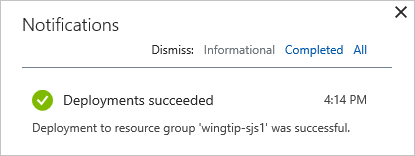
Baixar e desbloquear os scripts de gerenciamento de Wingtip Tickets
Enquanto o aplicativo é implantado, faça o download dos scripts de gerenciamento e de código-fonte.
Importante
Conteúdos executáveis (scripts e DLLs) podem ser bloqueados pelo Windows quando arquivos .zip são baixados de uma fonte externa e extraídos. Siga as etapas para desbloquear o arquivo. zip antes de extrair os scripts. O desbloqueio garante que os scripts possam ser executados.
- Navegue até o repositório WingtipTicketsSaaS-DbPerTenant do GitHub.
- Selecione Clonar ou baixar.
- Selecione Fazer o download do ZIP e salve o arquivo.
- Clique com o botão direito do mouse no arquivo WingtipTicketsSaaS-DbPerTenant-master.zip e selecione Propriedades.
- Na guia Geral, selecione Desbloquear>Aplicar.
- Selecione OK e extraia os arquivos
Os scripts estão localizados na pasta ...\WingtipTicketsSaaS-DbPerTenant-master\.
Atualizar o arquivo de configuração para esta implantação
Antes de executar os scripts, atualize os valores grupo de recursos e usuário no arquivo User Config. Defina essas variáveis como os valores definidos durante a implantação.
- No ISE do PowerShell, abra ...\Learning Modules\UserConfig.psm1
- Atualize ResourceGroupName e Nomeie com os valores específicos para sua implantação (somente nas linhas 10 e 11).
- Salve as alterações.
Esses valores são referenciados em quase todos os scripts.
Executar o aplicativo
O aplicativo apresenta locais que organizam eventos. Os tipos de local são casas de shows, clubes de jazz e de esportes. No Wingtip Tickets, os locais estão registrados como locatários. Ser um locatário oferece ao local uma maneira fácil de listar eventos e vender ingressos para os clientes. Cada local obtém um site personalizado para listar seus eventos e vender ingressos.
Internamente no aplicativo, cada locatário obtém um banco de dados implantado em um pool elástico.
Uma página central do Hub de Eventos fornece uma lista de links para os locatários em sua implantação.
Use a URL para abrir o Hub de Eventos no seu navegador da Web: http://events.wingtip-dpt.<;user>.trafficmanager.net. Substitua <user> pelo valor de usuário da implantação.

Selecione Fabrikam Jazz Club no Hub de Eventos.
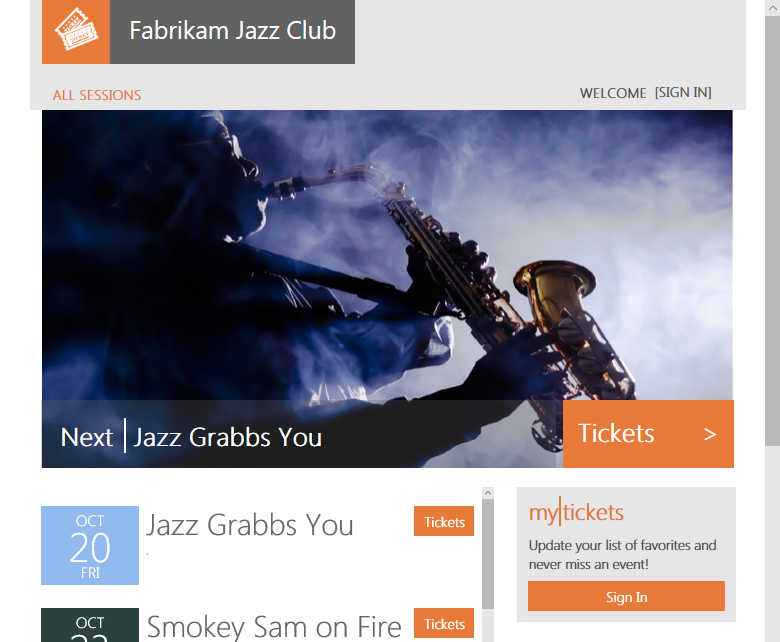
Gerenciador de Tráfego do Azure
O aplicativo Wingtip usa o Gerenciador de Tráfego do Azure para controlar a distribuição de solicitações de entrada. A URL para acessar a página de eventos para um locatário específico usa o formato a seguir:
http://events.wingtip-dpt.<user>.trafficmanager.net/fabrikamjazzclub
As partes do formato anterior são explicadas na tabela a seguir.
Parte da URL Descrição events.wingtip-dpt As partes de eventos do aplicativo Wingtip.
-dpt distingue a implementação do banco de dados por locatário dos tíquetes Wingtip de outras implementações. São exemplos o aplicativo por locatário único (-sa) ou as implementações do banco de dados multilocatário (-mt).. <usuário> af1 no exemplo. .trafficmanager.net/ Gerenciador de Tráfego, URL base. fabrikamjazzclub Identifica o locatário nomeado Fabrikam Jazz Club. O nome do locatário é analisado a partir da URL, pelo aplicativo de eventos.
O nome do locatário é usado para criar uma chave.
A chave é usada para acessar o catálogo, para obter o local do banco de dados do locatário.
- O catálogo é implementado usando gerenciamento de mapas de fragmentos.
O Hub de Eventos usa metadados estendidos no catálogo para construir a lista de URLs da página de eventos para cada locatário.
Em um ambiente de produção, normalmente, um registro DNS CNAME é criado para apontar um domínio da Internet da empresa para o nome DNS do Gerenciador de Tráfego.
Observação
Pode não ser imediatamente óbvio qual é a utilidade do Gerenciador de Tráfego neste tutorial. O objetivo desta série de tutoriais é demonstrar padrões que podem lidar com a escala de um ambiente de produção complexo. Nesse caso, por exemplo, você teria vários aplicativos Web distribuídos pelo mundo localizados em conjunto com os bancos de dados e precisaria de Gerenciador de Tráfego para rotear entre essas instâncias. Os tutoriais de restauração geográfica e o replicação geográfica também ilustram o uso do Gerenciador de Tráfego. Nesses tutoriais, o Gerenciador de Tráfego é usado para ajudar a mudar para uma instância de recuperação do aplicativo SaaS no caso de uma interrupção regional.
Iniciar a geração de carga nos bancos de dados de locatário
Agora que o aplicativo está implantado, vamos colocá-lo em funcionamento.
O script do PowerShell Demo-LoadGenerator começa uma carga de trabalho que é executada em todos os bancos de dados de locatário. A carga real em um aplicativo SaaS é esporádica e imprevisível. Para simular esse tipo de carga, o gerador produz uma carga com picos aleatórias ou de intermitências de atividade em cada locatário. As intermitências ocorrem em intervalos aleatórios. Levará vários minutos para que o padrão de carga surja. Permita que o gerador seja executado por pelo menos três ou quatro minutos antes de monitorar a carga.
- No ISE do PowerShell, abra o script ...\Learning Modules\Utilities\Demo-LoadGenerator.ps1.
- Pressione F5 para executar o script e iniciar o gerador de carga. Deixe os valores de parâmetro padrão por ora.
- Faça logon na sua conta do Azure e selecione a assinatura que deseja usar, se necessário.
O script do gerador de carga inicia uma tarefa em segundo plano para cada banco de dados no catálogo e depois para. Se você executar novamente o script do gerador de carga, ele parará todos os trabalhos em segundo plano que estejam em execução, antes de iniciar novos.
Monitorar trabalhos em segundo plano
Se deseja controlar e monitorar os trabalhos em segundo plano, use os cmdlets a seguir:
Get-JobReceive-JobStop-Job
Ações Demo-LoadGenerator.ps1
O Demo-LoadGenerator.ps1 imita uma carga de trabalho ativa de transações de cliente. As etapas a seguir descrevem a sequência de ações que o Demo-LoadGenerator.ps1 inicia:
O Demo-LoadGenerator.ps1 inicia o LoadGenerator.ps1 em primeiro plano.
- Ambos os arquivos. ps1 são armazenados nas pastas Learning Modules\Utilities\.
O LoadGenerator.ps1 é executado repetidamente em todos os bancos de dados do locatário no catálogo.
O LoadGenerator.ps1 inicia um trabalho em segundo plano do PowerShell para cada banco de dados do locatário:
- Por padrão, as tarefas em segundo plano executam por 120 minutos.
- Cada trabalho causa uma carga baseada em CPU em um banco de dados de locatário, executando sp_CpuLoadGenerator. A intensidade e a duração da carga variam de acordo com
$DemoScenario. - O sp_CpuLoadGenerator é executado repetidamente em torno de uma instrução SQL SELECT que causa uma alta carga de CPU. O intervalo de tempo entre os problemas do SELECT varia de acordo com os valores dos parâmetros para criar uma carga de CPU controlável. Os níveis de carga e os intervalos são randomizados para simular cargas mais realistas.
- Esse arquivo .sql é armazenado em WingtipTenantDB\dbo\StoredProcedures\.
Se
$OneTime = $false, o gerador de carga inicia os trabalhos em segundo plano e, em seguida, continua a ser executado. A cada 10 segundos, ele monitora quaisquer novos locatários provisionados. Se definir$OneTime = $true, o LoadGenerator irá iniciar as tarefas em segundo plano e, em seguida, parar a execução em primeiro plano. Para este tutorial, deixe$OneTime = $false.Use Ctrl-C ou Stop Operation Ctrl-Break se você quiser parar ou reiniciar o gerador de carga.
Se você deixar o gerador de carga em primeiro plano, use outra instância do ISE do PowerShell para executar outros scripts do PowerShell.
Antes de continuar na próxima seção, deixe o gerador de carga em execução no estado de invocação de trabalho.
Provisionar um novo locatário
A implantação inicial cria três locatários de amostra. Agora você cria outro locatário para ver o impacto no aplicativo implantado. No aplicativo Wingtip, o fluxo de trabalho para provisionar novos locatários é explicado no Tutorial de provisionar e catalogar. Nesta fase, você cria um novo locatário, o que leva menos de um minuto.
Abra um novo ISE do PowerShell.
Abra ...\Learning Modules\Provision and Catalog\Demo-ProvisionAndCatalog.ps1.
Para executar o script, pressione F5. Deixe os valores padrão por ora.
Observação
Vários scripts Wingtip SaaS usam $PSScriptRoot para navegar em pastas para chamar funções em outros scripts. Essa variável é avaliada apenas quando o script completo é executado ao pressionar F5. Destacar e executar uma seleção com F8 pode resultar em erros. Para executar os scripts, pressione F5.
O novo banco de dados de locatário é:
- Criado em um pool Elástico do SQL.
- Inicializado.
- Registrado no catálogo.
Após o provisionamento bem-sucedido, o site Eventos do novo locatário aparecerá no seu navegador.
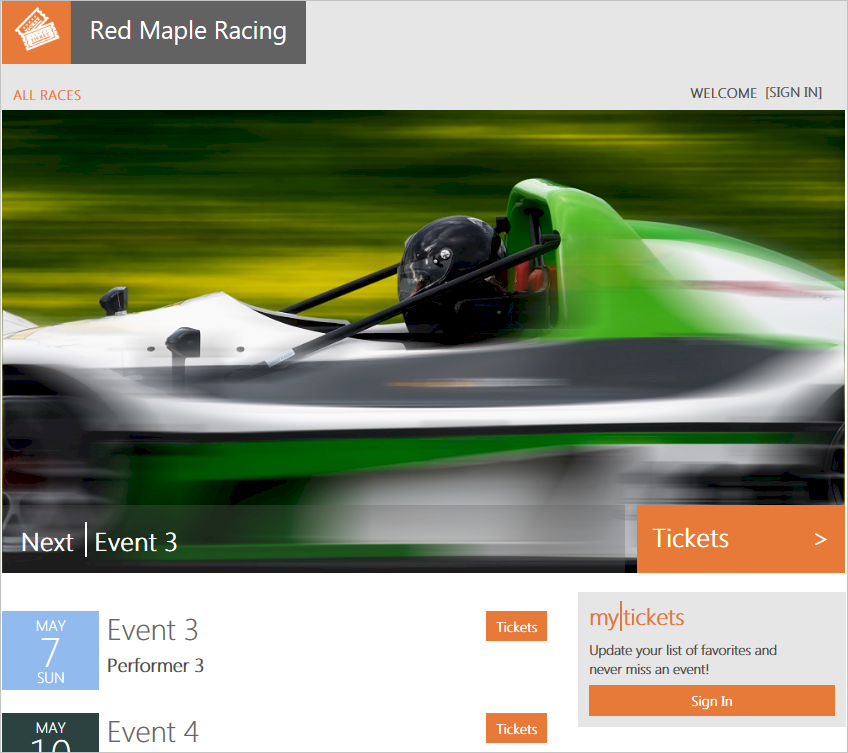
Atualize o Hub de Eventos para fazer com que o novo locatário apareça na lista.
Explorar os servidores, os pools e os bancos de dados de locatário
Agora que você começou a executar uma carga na coleção de locatários, vamos analisar alguns dos recursos que foram implantados.
No Portal do Azure, navegue para sua lista de servidores SQL. Abra o servidor catalog-dpt-<USER>.
- O servidor de catálogo contém dois bancos de dados, tenantcatalog e basetenantdb (um banco de dados modelo que é copiado para criar novos locatários).
Volte à lista de servidores SQL.
Abra o servidortenants1-dpt-<USER> que contém os bancos de dados de locatário.
Confira os itens a seguir:
- Cada banco de dados de locatário é um banco de dados elástico padrão em um pool padrão de 50-eDTU.
- O banco de dados Red Maple Racing é o banco de dados de locatário que você provisionou anteriormente.
Monitorar o pool
Depois de LoadGenerator.ps1 ser executado por vários minutos, dados suficientes devem estar disponíveis para começar a olhar para alguns recursos de monitoramento. Esses recursos são criados em pools e bancos de dados.
Navegue até o servidor tenants1-dpt-<usuário> e selecione Pool1 para exibir a utilização de recursos do pool. Nos gráficos a seguir, o gerador de carga foi executado em uma hora.
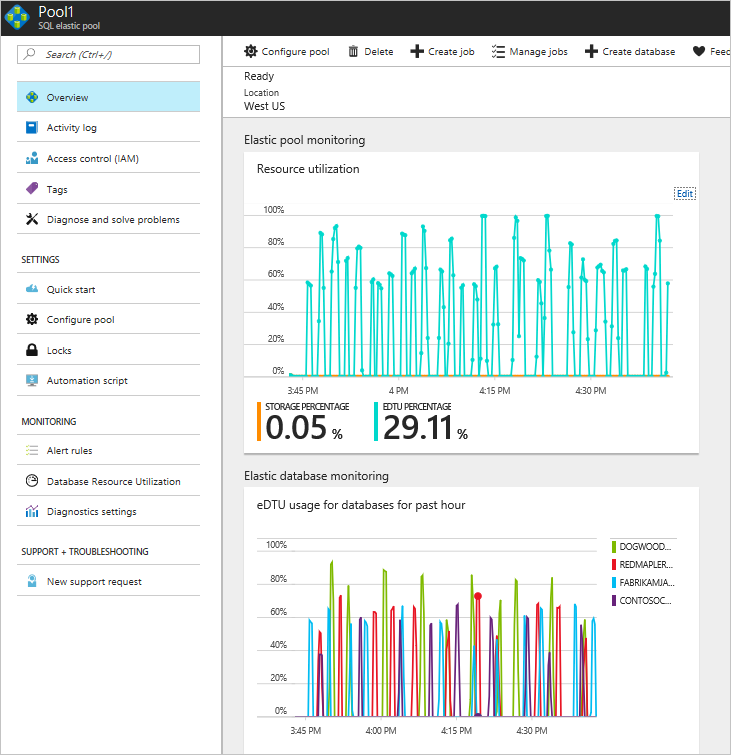
- O primeiro gráfico, rotulado Utilização de recursos, mostra a utilização de eDTU do pool.
- O segundo gráfico mostra a utilização de eDTU dos cinco bancos de dados mais ativos no pool.
Os dois gráficos ilustram que os pools elásticos e o Banco de Dados SQL são bem adaptados às cargas de trabalho imprevisíveis do aplicativo SaaS. Os gráficos mostram que quatro bancos de dados são cada um intermitências para até 40 eDTUs e ainda oferecem suporte confortavelmente a todos os bancos de dados para um pool de 50-eDTU. O pool de 50-eDTU pode dar suporte a cargas de trabalho ainda mais pesadas. Se os bancos de dados forem provisionados como bancos de dados individuais, cada um precisará ser um S2 (50 DTU) para dar suporte às intermitências. O custo de quatro bancos de dados S2 individuais é quase três vezes o preço do pool. Em situações reais, os clientes do Banco de Dados SQL executam até 500 bancos de dados em 200 pools de eDTU. Para obter mais informações, consulte o Tutorial de monitoramento de desempenho.
Recursos adicionais
- Para obter mais informações, consulte outros Tutoriais adicionais que aproveitam a implantação inicial do aplicativo de banco de dados por locatário Wingtip Tickets SaaS.
- Para saber mais sobre pools elásticos, consulte O que é um pool elástico do SQL do Azure?.
- Para saber mais sobre os trabalhos elásticos, consulte Gerenciar bancos de dados de nuvem com escalonamento horizontal.
- Para saber mais sobre aplicativos SaaS multilocatários, consulte Padrões de design para aplicativos SaaS multilocatários.
Próximas etapas
Neste tutorial, você aprendeu:
- Como implantar o aplicativo SaaS Wingtip Tickets.
- Sobre os servidores, pools e bancos de dados que constituem o aplicativo.
- Quantos locatários são mapeados para seus dados com o catálogo.
- Como provisionar novos locatários.
- Como exibir a utilização do pool para monitorar a atividade do locatário.
- Como excluir recursos de exemplo para interromper a cobrança relacionada.
Em seguida, tente fazer o Tutorial para provisionar e catalogar.
Comentários
Em breve: Ao longo de 2024, eliminaremos os problemas do GitHub como o mecanismo de comentários para conteúdo e o substituiremos por um novo sistema de comentários. Para obter mais informações, consulte https://aka.ms/ContentUserFeedback.
Enviar e exibir comentários de


